윈도우11이 나온 지 꽤 됐지만 사업장이나 어떤 전문적인 프로그램을 돌려야 하는 곳의 경우 호환성 문제로 아직도 못 넘어가는 곳이 많이 있습니다. 저 역시도 호환성에 약간의 의구심이 있기 때문에 선뜻 넘어가지 못했던 상황이었는데요. 이제는 괜찮지 않을까 싶어서 넘어가 보려는 중에 windows11 시스템 요구 사항을 충족하지 못한다는 메시지를 받게 되었습니다. 최소 사양은 충분히 되는 것 같은데 TPM 2.0이 왜 발목을 잡는지 해결책은 무엇인지 알아보겠습니다.
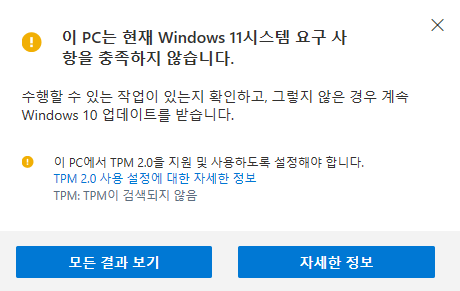
windows11 시스템 요구 사항 확인해 보기
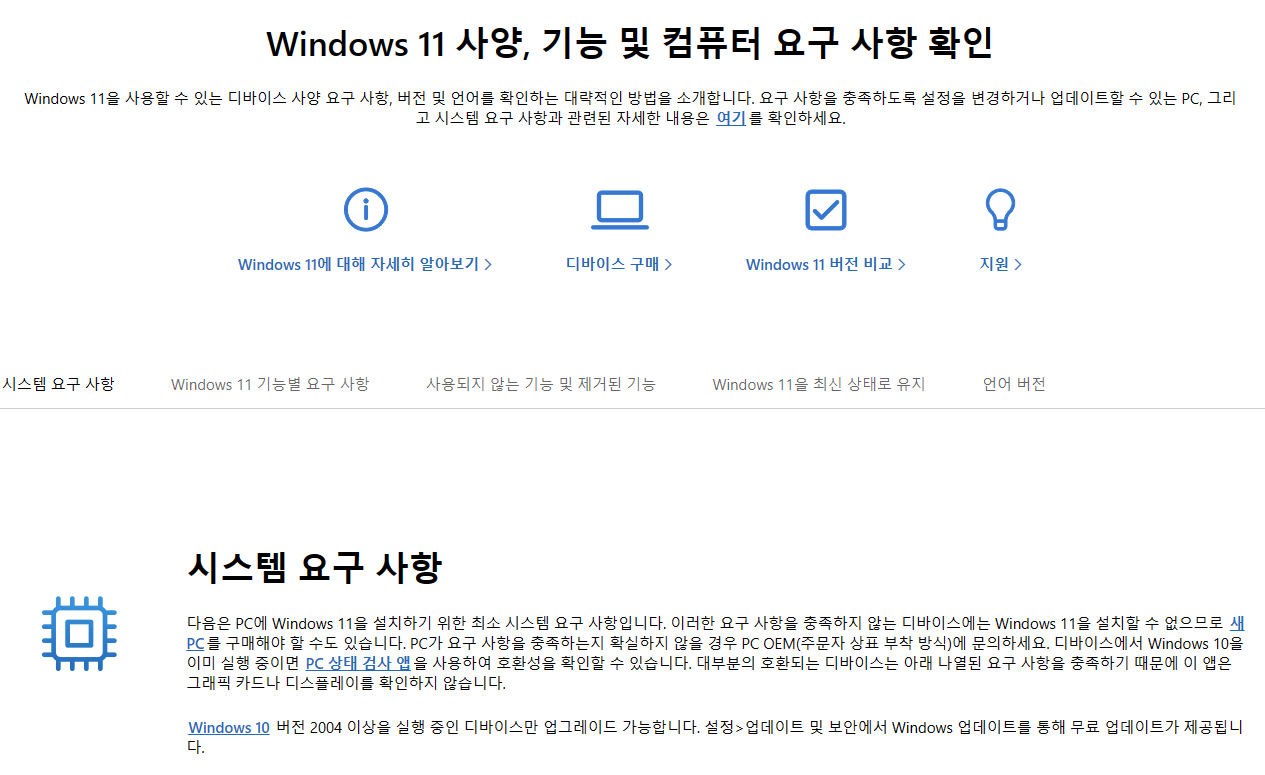
우선 윈도우즈 업그레이드나 MS 홈페이지에서 나의 컴퓨터 사양이 윈도우즈11을 사용할 수 있는 사양인지 테스트를 해 볼 수 있습니다.
우선 마이크로소프트 홈페이지에 들어가서 나의 사양이 윈도우11을 돌릴 만한 사양인지 테스트를 해 보겠습니다.
글 중간에 PC 상태 검사 앱에 링크가 걸려 있는데 눌러서 들어가 봅니다.

호환성 확인을 위해 PC 상태 검사 앱 다운로드를 눌러서 프로그램을 다운받습니다.
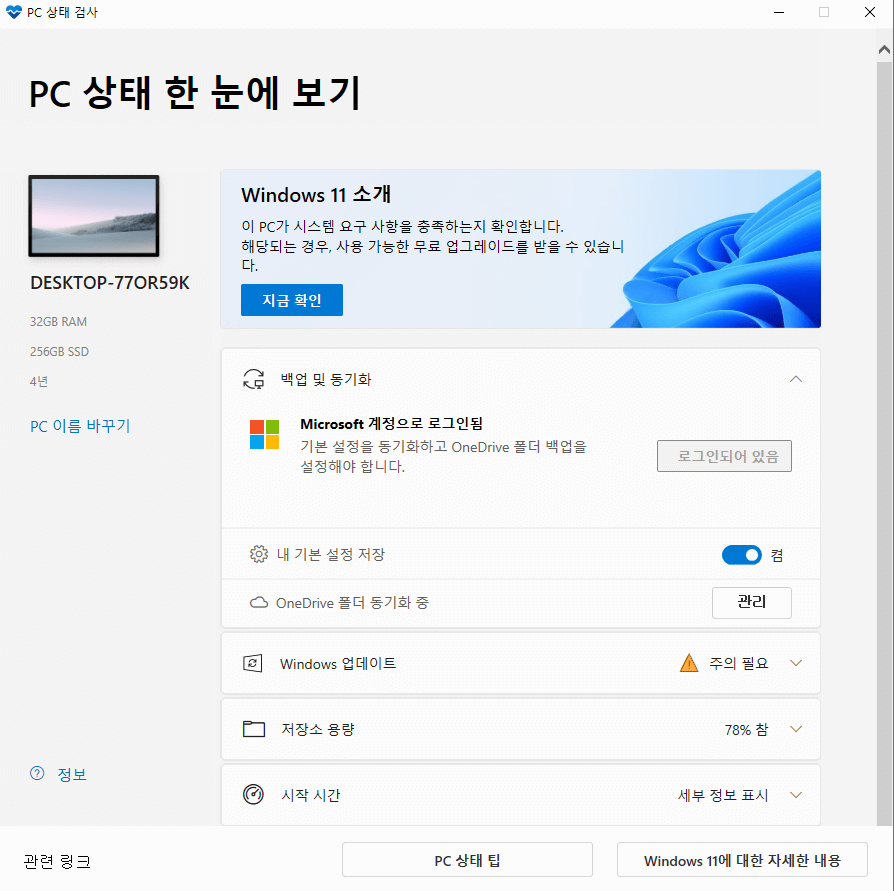
프로그램을 실행시키면 현재 원드라이브나 저장소나 이런 것들에 대한 개략적인 상황을 볼 수 있고, 나의 사양을 체크하기 위애서는 상단에 지금 확인 버튼을 누르면 확인이 가능합니다.
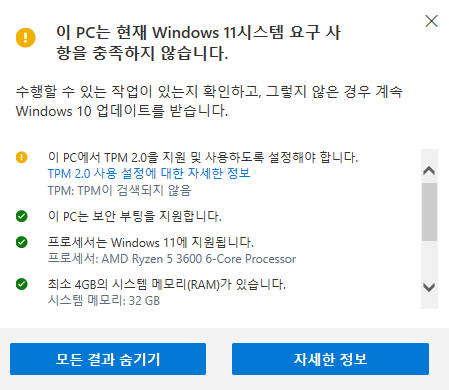
그럼 이렇게 TPM 2.0을 지원하도록 해야 한다고 뜹니다. TPM이 보안과 관련된 기술이라고 이해하시면 편합니다.
TPM 사용 설정하는 방법 / 바이오스에 진입하기
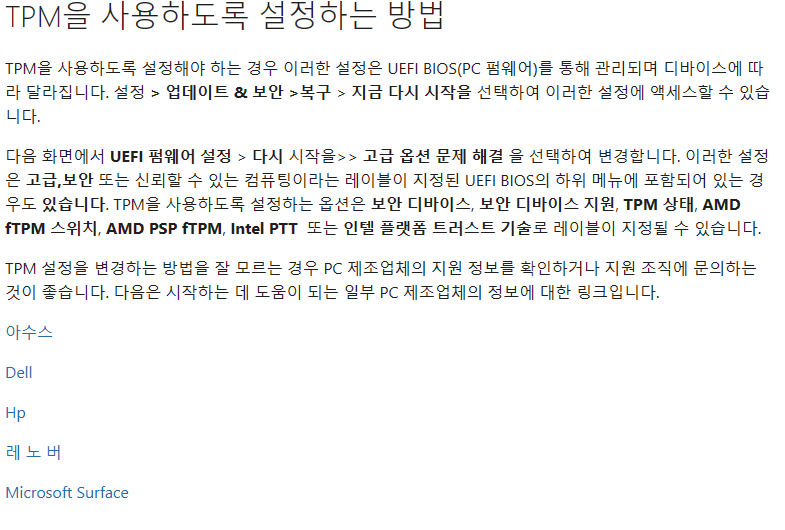
TPM 사용 설정하는 법이 MS 홈페이지에 나와 있지만 개인이 설정하기에는 설명이 친절하지 않습니다.
그도 그럴 것이 최신 메인보드가 아닌 경우에는 이 설정이 없을 수도 있고, 아니면 비활성화되어 있을 수도 있습니다.
저의 경우에도 AMD 라이젠을 사용하고 있는 입장에서 연식이 좀 되었기 때문에 보드에서 지원이 안 되는 것 아닌가 싶었지만 정말 오래된 보드가 아닌 한 웬만해서는 다 있는 것 같습니다.
MSI의 B450M 보드의 경우에는 지원이 가능하며 바이오스 진입을 통해서 활성화시킬 수 있었습니다.
바이오스에 들어가는 방법은 컴퓨터를 켜거나 재부팅했을 때 검은 화면에서부터 F2 버튼이나 Del 버튼을 계속 눌러 주면 진입이 가능합니다.
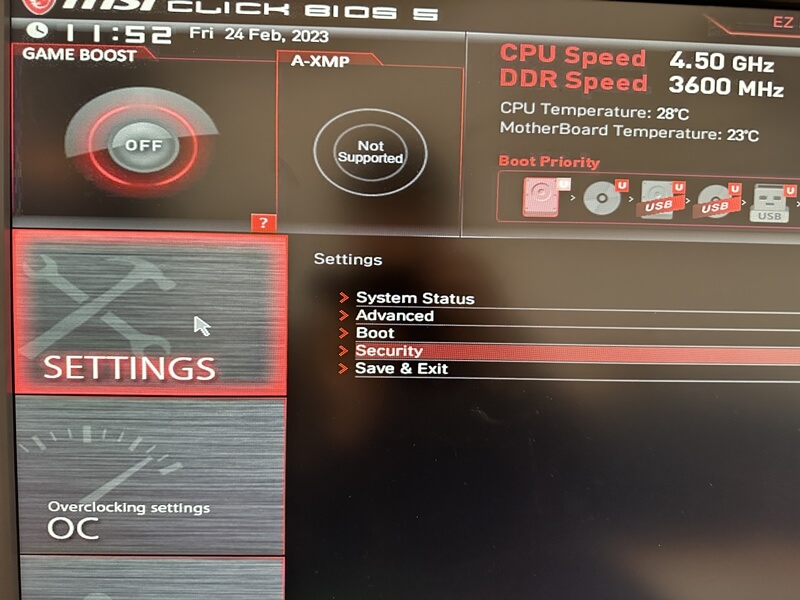
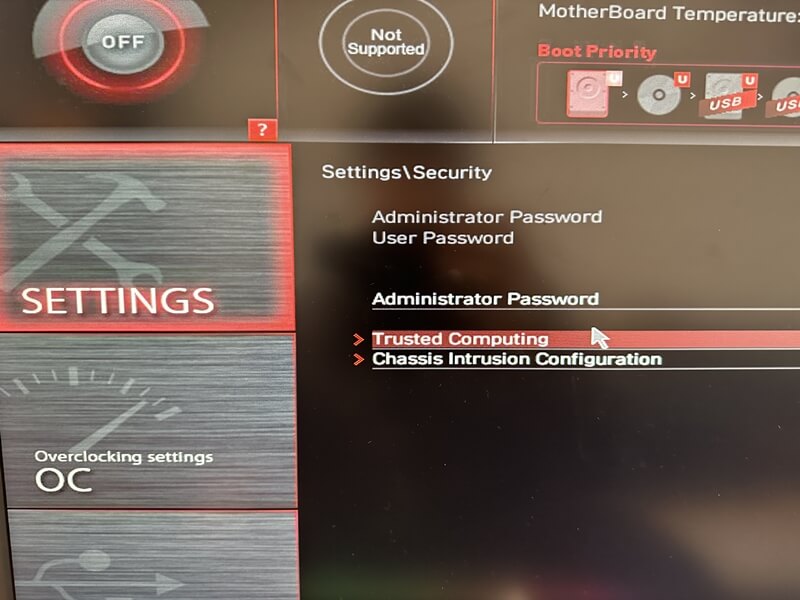
바이오스에 진입에 성공하게 되면 MSI 보드의 경우에는 settings로 먼저 들어갑니다.
setting에서 Trusted Computing 항목에 들어갑니다.
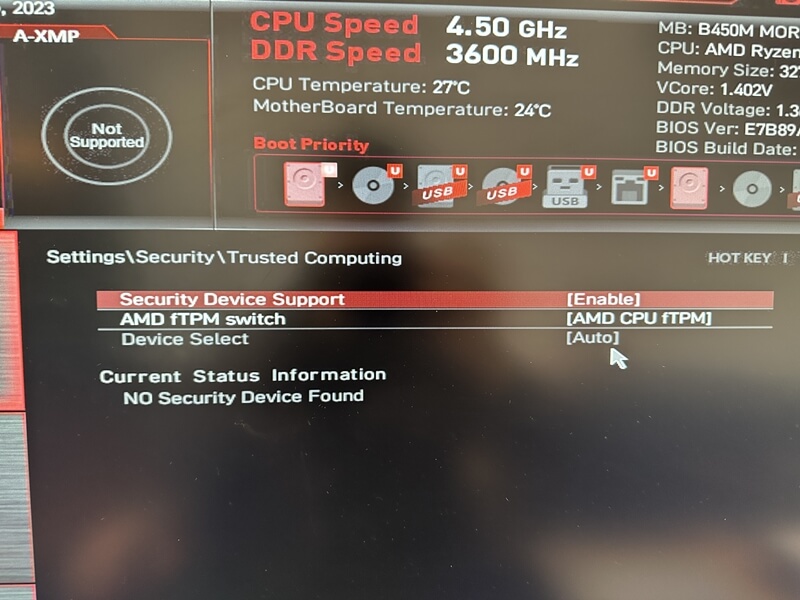
그럼 바이오스에서 Security Device Support를 [Enable]로 바꿔 주면 아래에 AMD CPU fTPM이 활성화 된 것을 볼 수 있습니다. 나올 때 저장하고 나오면 모든 준비는 끝이 났습니다.
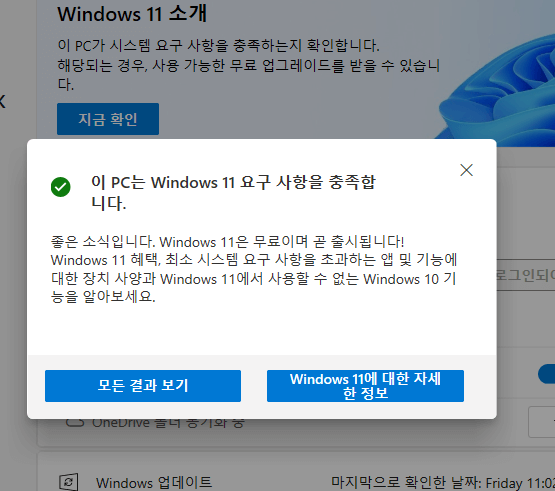
부팅이 완료되고 다시 PC상태 검사 프로그램을 돌리게 되면 이렇게 windows11 요구 사항을 충족합니다라고 뜹니다.
이제 윈도우11 업그레이드 준비는 끝이 났습니다.
올릴지 말지는 조금 더 고민해 보고 개인용 컴퓨터에서부터 진행을 해 볼 생각입니다.
'컴퓨터' 카테고리의 다른 글
| bing chatGPT 사용 신청하는 방법 및 유의사항 및 우려 간단 정리 (0) | 2023.03.12 |
|---|---|
| 유튜브 편집 비용 및 견적 낼 때 확인해야 할 점 (크몽) (0) | 2023.03.09 |
| 작업표시줄 사라짐 먹통 해결 방법 및 고정 시키기와 숨기기 기능까지 초스피드로 해결하기 (0) | 2023.02.16 |
| 네이버 인터넷 브라우저 크롬 엣지 유튜브 다크모드 하는 방법 (0) | 2023.02.11 |
| 챗GPT 사용 방법, 가입 방법, 한글화 및 내용의 정확도는? (0) | 2023.02.05 |




댓글